Cara Menggunakan Akun OpenVPN SSL di Smartphone Android
Di artikel sebelumnya saya sudah membagikan tutorial bagaimana cara membuat akun OpenVPN SSL gratis.
Di artikel kali ini saya akan membagikan tutorial bagaimana cara menggunakan akun OpenVPN SSL di smartphone Android.
Aplikasi yang diperlukan
1. OpenVPN for Android
Link apk : https://play.app.goo.gl/?link=https://play.google.com/store/apps/details?id=de.blinkt.openvpn&ddl=1&pcampaignid=web_ddl_1
2. SSLSocks
Link apk : https://play.app.goo.gl/?link=https://play.google.com/store/apps/details?id=link.infra.sslsocks&ddl=1&pcampaignid=web_ddl_1
3. DroidEdit
Link apk : https://play.app.goo.gl/?link=https://play.google.com/store/apps/details?id=com.aor.droidedit&ddl=1&pcampaignid=web_ddl_1
Cara Menggunakan Akun OpenVPN SSL di Smartphone Android
Berikut adalah cara menggunakan akun OpenVPN SSL di smartphone Android
1. Install tiga buah aplikasi di atas
2. Buka aplikasi DroidEdit. Klik ikon menu yang ada di pojok kiri bawah.
3. Klik Open, lalu buka file config .ovpn yang sebelumnya Anda download. Pilih file .ovpn yang tcp1194
4. Perhatikan pada bagian yang saya beri kotak merah, ubah menjadi
127.0.0.1 15000
5. Perhatikan pada bagian yang saya beri kotak merah, ubah menjadi
<auth-user-pass> uzumaki-readyssh uzumaki123 </auth-user-pass>
Silahkan Anda ganti uzumaki-readyssh dan uzumaki123 dengan username dan password yang Anda dapat waktu membuat akun OpenVPN SSL.
Berikut adalah tampilan akhir setelah config .ovpn selesai diedit.
6. Simpan file dengan cara klik icon menu di pojok kiri bawah, kemudian klik Save
7. Buka aplikasi SSLSocks. Pada bagian CONFIG tambahkan baris-baris berikut
[openvpn] accept = 127.0.0.1:15000 connect = 103.253.27.108:992 SNI = m.instagram.com
Silahkan Anda ganti 103.253.27.108 dengan IP server akun OpenVPN SSL Anda.
Ganti juga 992 dengan port SSL di akun OpenVPN SSL Anda.
Pada bagian SNI isi dengan bug.
Berikut adalah tampilan dari CONFIG SSLSocks setelah selesai diedit.
8. Buka aplikasi OpenVPN yang tadi baru saja diinstall
9. Klik ikon plus
10. Klik AMBIL. Kemudian pilih file .ovpn yang tadi sudah diedit
11. Klik ikon centang
12. Klik ikon pensil
13. Perhatikan pada tab DIIZINKAN APPS. Centang pada bagian yang saya beri kotak merah.
14. Centang SSLSocks
15. Sekarang saatnya kita menghidupkan SSLSocks dan OpenVPN. Caranya sebagai berikut
a. Buka aplikasi SSLSocks. Hidupkan SSLSocks
b. Buka aplikasi OpenVPN. Hidupkan koneksi dengan cara klik pada nama file config.
c. Jika OpenVPN berhasil terkoneksi maka akan muncul tampilan Terhubung: SUCCESS seperti di gambar berikut.
Sampai di sini kita sudah berhasil mengkoneksikan akun OpenVPN SSL di smartphone Android.
Penutup
Demikianlah telah saya bagikan tutorial bagaimana cara menggunakan akun OpenVPN SSL di smartphone Android. Semoga bermanfaat.
















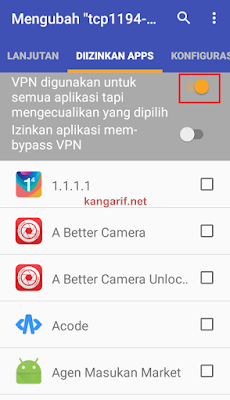




Kenapa harus pkk tambahan apk lagi bg, padahal sekarang ovpn udah support ssl
BalasHapusPakai aplikasi OpenVPN yang mana gan ?
HapusAda auto script install openvpn seperti gambar di atas gak bang?
BalasHapusUntuk OpenVPN SSL belum ada gan.
HapusKang saya untuk ssh saya dari ready ssh juga,tapi bingung,bagaimana caranya supaya saya tau IP server yang saya pakai ?soalnya sudah saya bolak balik di tuh website(ready ssh)tapi kagak ketemu....mohon jawabannya kang
BalasHapusGak jadi kang hehe...btw mantap nih workkkk... !!!! Makasih kang ilmunya...
HapusDitunggu tutornya untuk shadowshock dan wireguard....hehehe
Sama-sama gan. Terima kasih sudah berkunjung 😁
Hapusmas itu accept nya harus 15000 ??kalau diganti sama yang bagaimana ??
BalasHapusBebas mas. Tidak harus 15000. Bisa 12000, 7000 atau yang lainnya.
HapusSekarang om apa masih bisa terhubung? Soalnya saya buat akun di readyssh gak terhubung...
BalasHapus